1、点击上方的【插入】-【形状】,选择椭圆。
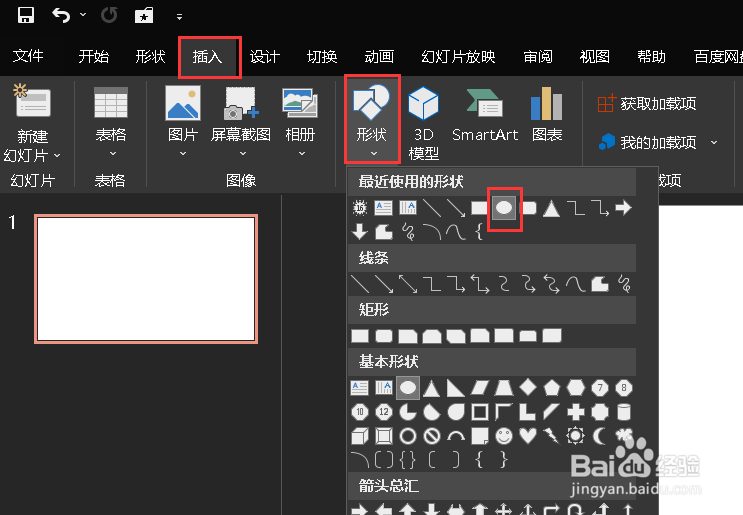
2、按住shift键绘制一个正圆。

3、在形状中找到【16角】。
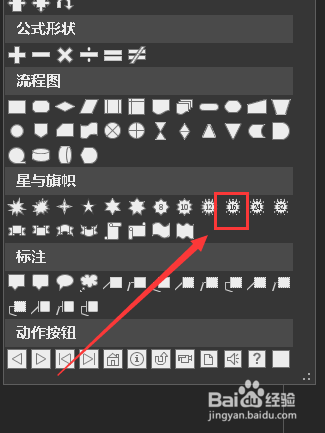
4、按住shift键绘制一个正16角形。
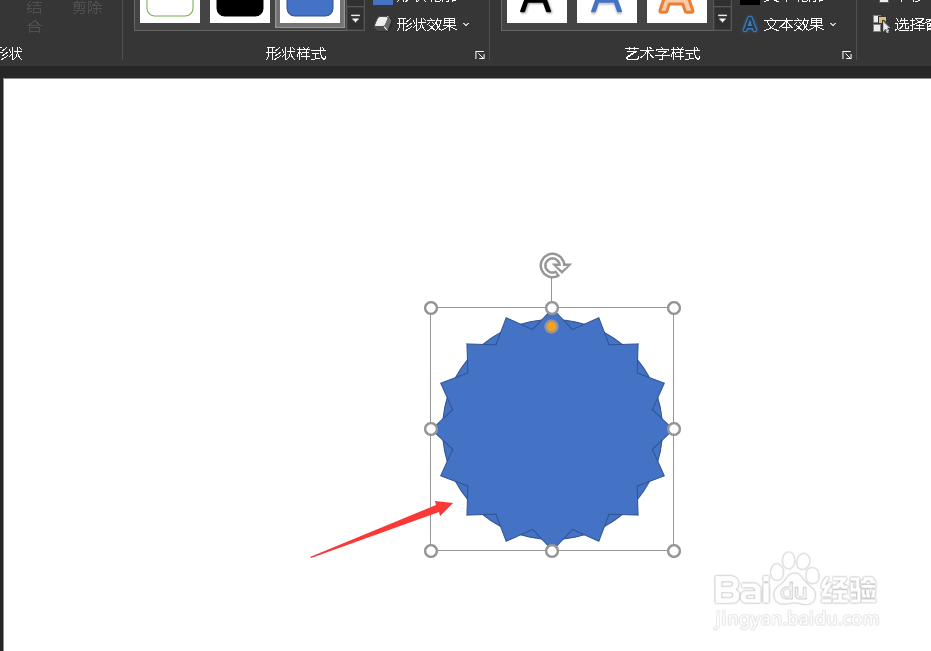
5、按住shift键同时选中两个图形。
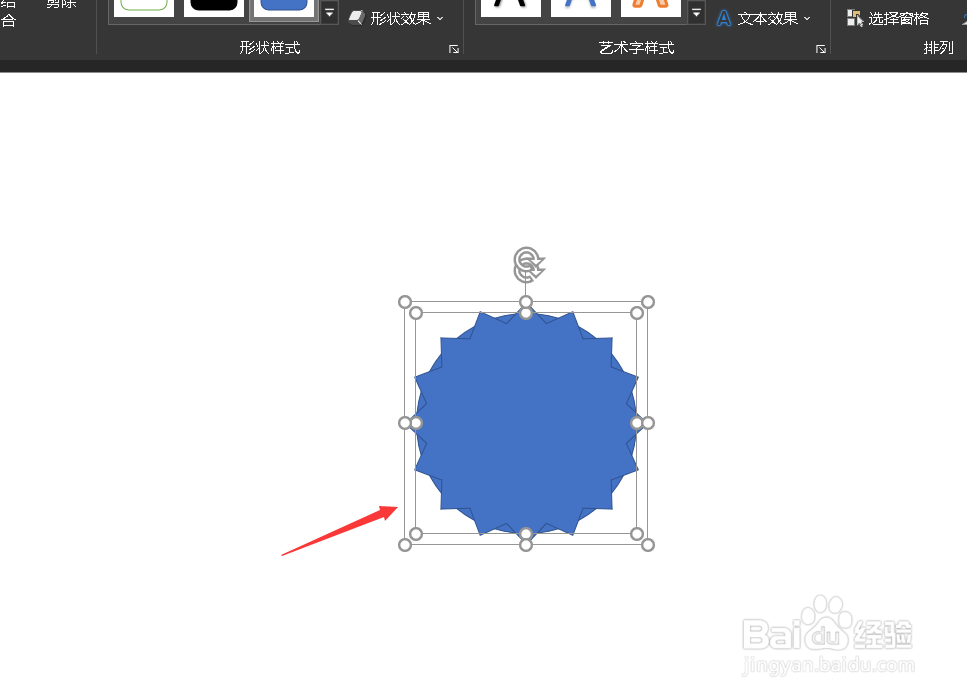
6、点击【相交】。
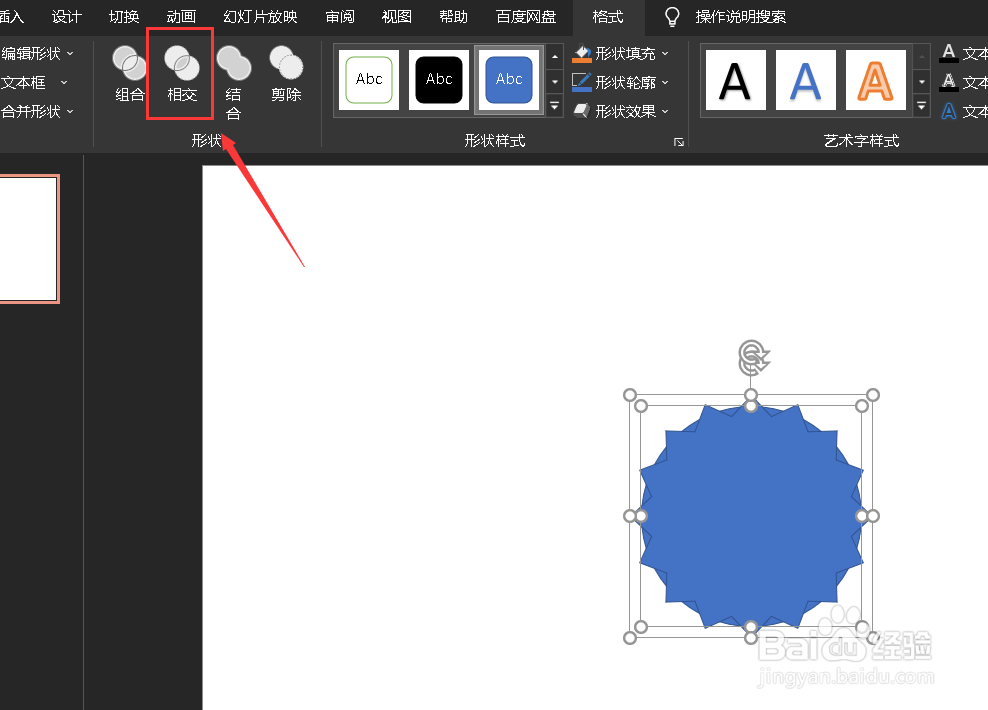
7、在形状中间再绘制一个正圆。
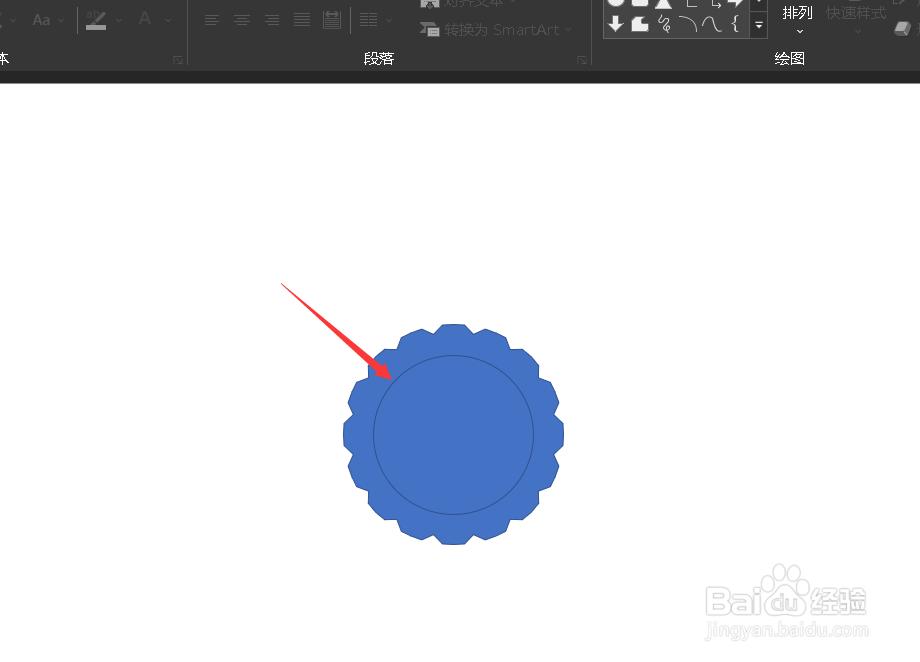
8、同时选中两个图形,点击【剪除】。
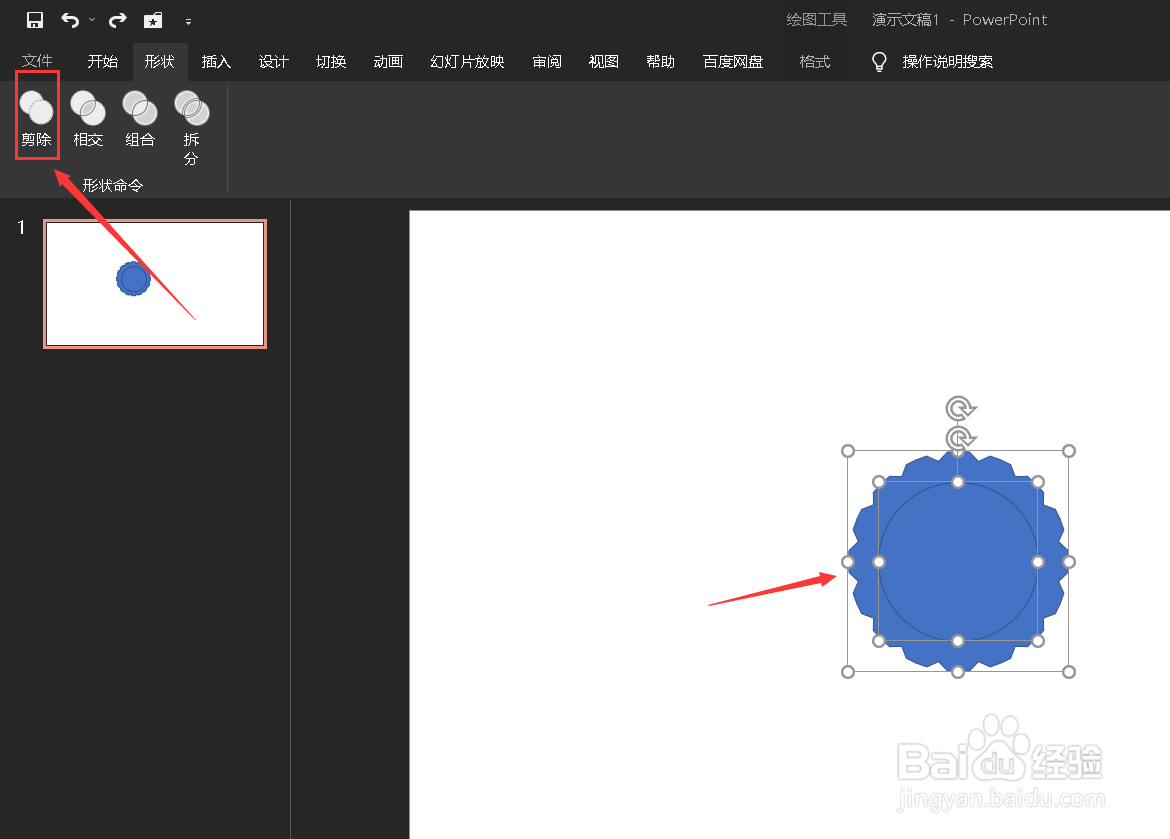
9、给图形添加陀螺旋动画。

10、如图所示,旋转的齿轮动画就制作好了。

时间:2024-10-14 14:29:09
1、点击上方的【插入】-【形状】,选择椭圆。
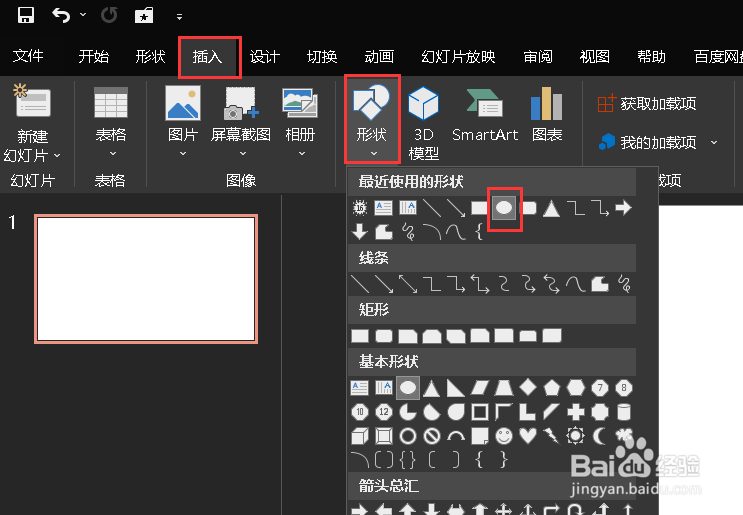
2、按住shift键绘制一个正圆。

3、在形状中找到【16角】。
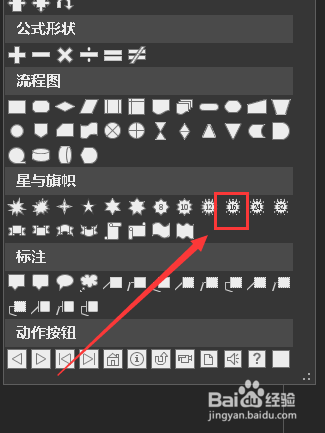
4、按住shift键绘制一个正16角形。
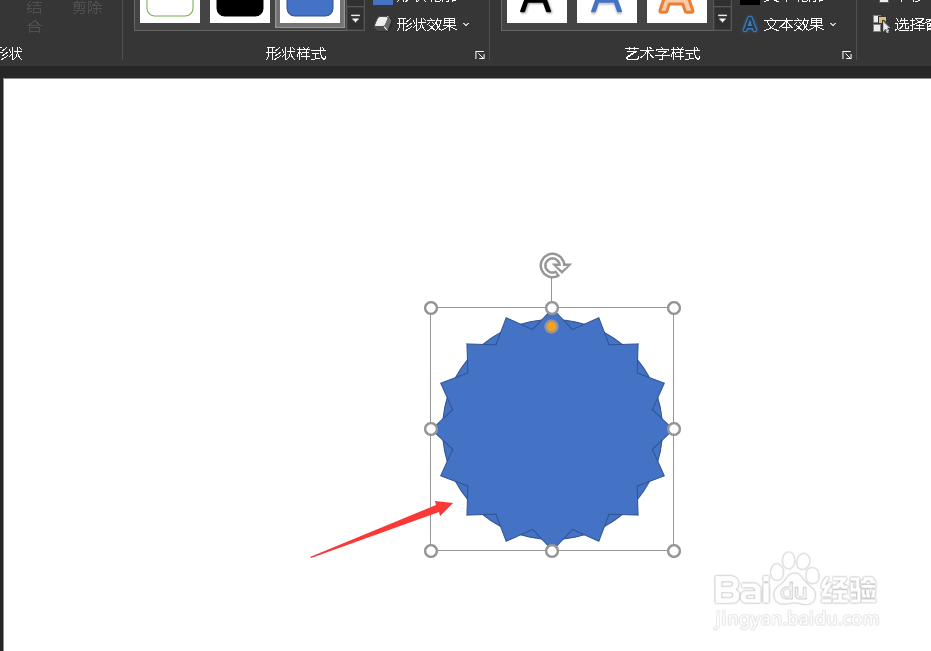
5、按住shift键同时选中两个图形。
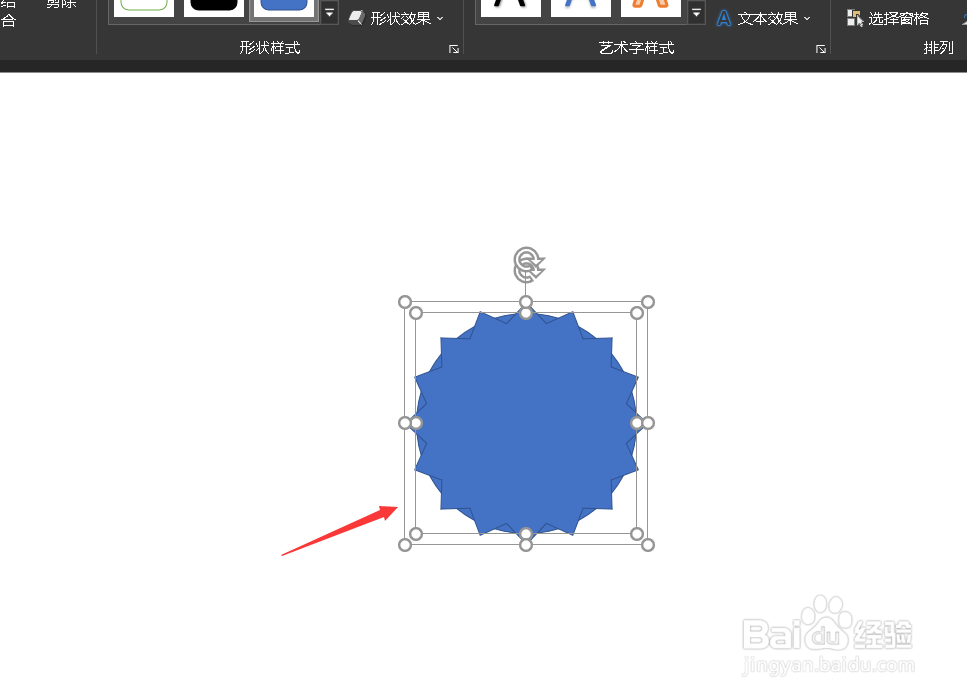
6、点击【相交】。
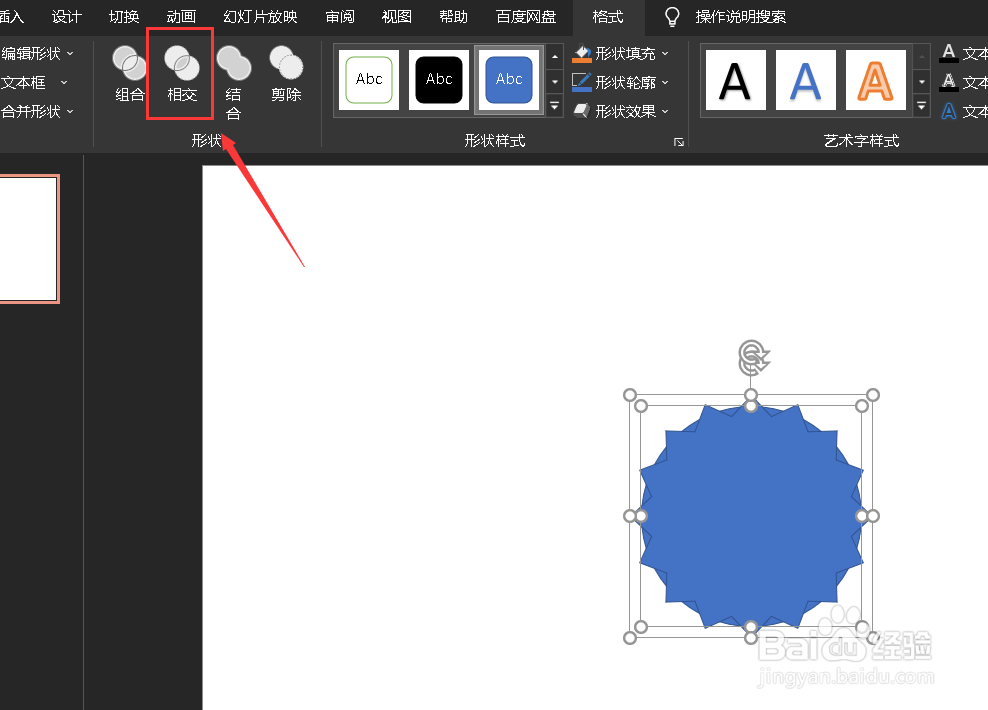
7、在形状中间再绘制一个正圆。
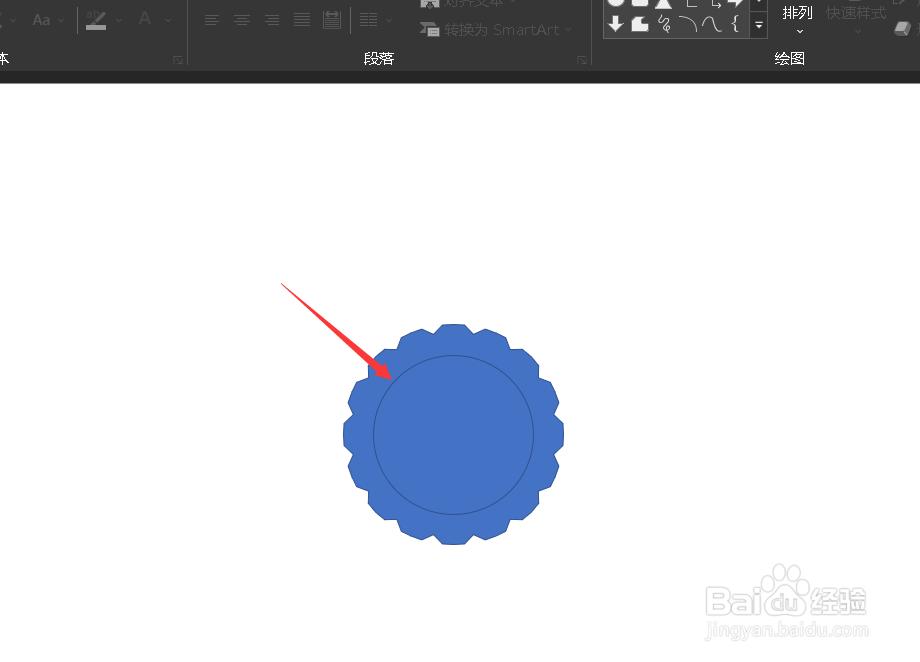
8、同时选中两个图形,点击【剪除】。
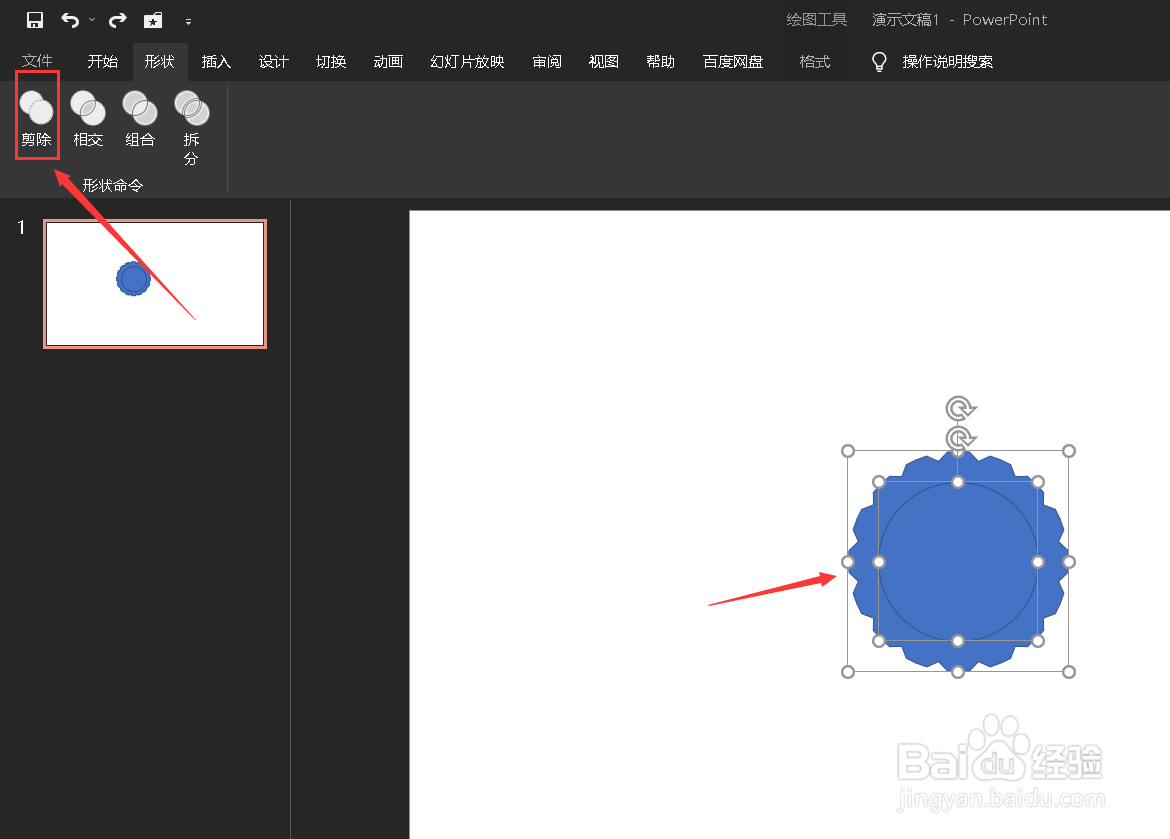
9、给图形添加陀螺旋动画。

10、如图所示,旋转的齿轮动画就制作好了。

